[Solved] Whatsapp Kontakty nie są wyświetlane na Androida / iPhone
Z WhatsApp korzystają miliony ludzi na całym świeciedo wysyłania i odbierania wiadomości. Posiada najlepszą infrastrukturę do obsługi tak dużej liczby wiadomości wysyłanych codziennie. To nie znaczy, że aplikacja nie ma problemów.
Jednym z typowych problemów wśród użytkowników WhatsApp jest ich kontakty nie pojawiają się w WhatsApp. Jak już zapewne wiesz, WhatsApp pozwala czatować z osobami zapisanymi jako kontakty na twoim urządzeniu, ale jeśli nie widzisz swoich kontaktów, po prostu nie możesz z nimi czatować.
Jeśli masz problemy z kontaktami w WhatsApp naurządzenie, musisz coś z tym zrobić, inaczej problemy nie zostaną rozwiązane. Tutaj skompilowaliśmy niektóre poprawki problemów z kontaktami w aplikacji WhatsApp. Wypróbuj te poprawki, które powinny pomóc rozwiązać problemy z kontaktami w WhatsApp na iPhone / Android.
- Wskazówka 1: Odśwież kontakty w WhatsApp
- Wskazówka 2: Włącz opcję Pokaż wszystkie kontakty
- Dodatkowe wskazówki 1: Brakujące kontakty WhatsApp: Jak odzyskać dane WhatsApp na iPhonie
- Dodatkowe wskazówki2: Jak odzyskać brakujące elementy WhatsApp na Androidzie
Wskazówka 1: Odśwież kontakty w WhatsApp
Jeśli ostatnio dodałeś nowe kontakty i nie pojawiają się one w aplikacji, musisz pozwolić aplikacji odświeżyć kontakty, aby mogły pojawić się nowsze. Oto jak to zrobić:
1. Uruchom aplikację WhatsApp na swoim urządzeniu.

2. Stuknij ikonę kontaktów, aby otworzyć menu kontaktów. Następnie dotknij trzech kropek w prawym górnym rogu i wybierz Odśwież, aby odświeżyć kontakty.

3. Kontakty zostaną odświeżone. Powinieneś teraz zobaczyć kontakty, które wcześniej się nie pojawiały.
Wskazówka 2: Włącz opcję Pokaż wszystkie kontakty
Czasami opcja pokaż wszystkie kontakty zostaje wyłączona, co uniemożliwia wyświetlenie niektórych kontaktów w aplikacji. Jeśli tak jest, oto jak to rozwiązać:
1. Otwórz aplikację WhatsApp na swoim urządzeniu.
2. Stuknij trzy kropki w prawym górnym rogu i wybierz Ustawienia, aby przejść do menu ustawień.

3. Po otwarciu menu ustawień znajdź i naciśnij przycisk z napisem Kontakty, aby przejść do menu kontaktów.

4. Na tym ekranie włącz opcję Pokaż wszystkie kontakty. Dzięki temu wszystkie Twoje kontakty będą widoczne w aplikacji.

To wszystko. Powinieneś teraz widzieć wszystkie swoje kontakty w WhatsApp na swoim urządzeniu.
Dodatkowe wskazówki 1: Brakujące kontakty WhatsApp: Jak odzyskać dane WhatsApp na iPhonie
Chociaż ten problem został rozwiązany na twoim urządzeniu, będziesz chciał zachować kopię zapasową zawartości WhatsApp, aby nieoczekiwany nie mógł przyjść i zniszczyć wszystkiego, co przechowujesz w WhatsApp.
Na szczęście dla ciebie istnieje aplikacja, która pozwalaodzyskujesz utraconą zawartość WhatsApp. Dzięki UltData możesz łatwo odzyskać utracone lub usunięte czaty WhatsApp, w tym wiadomości, filmy i zdjęcia z telefonów z systemem iOS i Android. W tym przykładzie pokażę, jak odzyskać dane WhatsApp z iPhone'a.
Krok 1 Najpierw pobierz i zainstaluj aplikację UltData na komputerze.
Krok 2 Podłącz urządzenie do komputera i otwórz aplikację na komputerze. Wybierz typy plików, które chcesz odzyskać.

Krok 3 Następnie możesz wybrać dane, które chcesz odzyskać, a następnie kliknąć „Odzyskaj”, aby rozpocząć odzyskiwanie danych.

Dodatkowe wskazówki2: Jak odzyskać brakujące elementy WhatsApp na Androidzie
Jeśli korzystasz z urządzeń Androdi, oprogramowanie https://www.tenorshare.com/products/android-data-recovery.html może również pomóc w znalezieniu brakujących kontaktów WhatsApp za pomocą prostych kroków.
Krok 1 Po pobraniu UltData na Androida na komputer, pierwszą rzeczą jest podłączenie urządzeń do ocmputer.
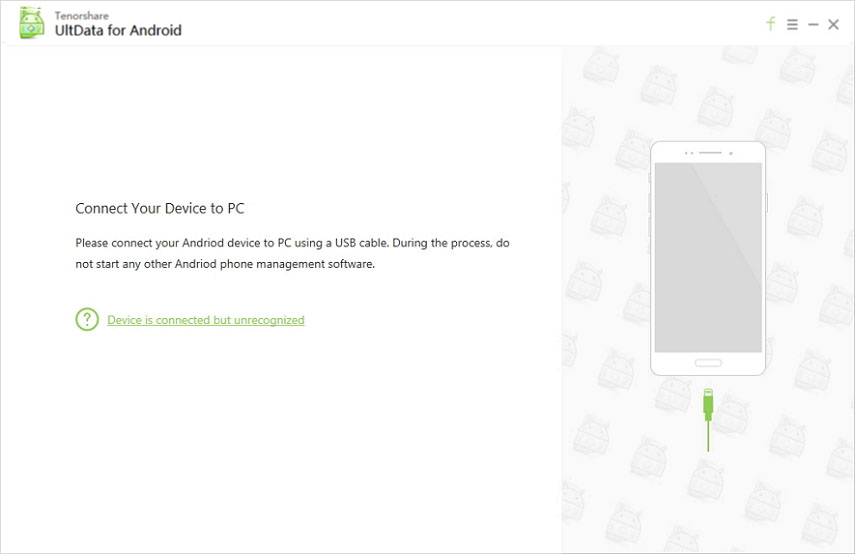
Krok 2 Następnie upewnij się, że masz włączone debugowanie USB w telefonie z Androidem. Jeśli nie wiesz, jak to zrobić, https://www.tenorshare.com/guide/android-data-recovery.html.
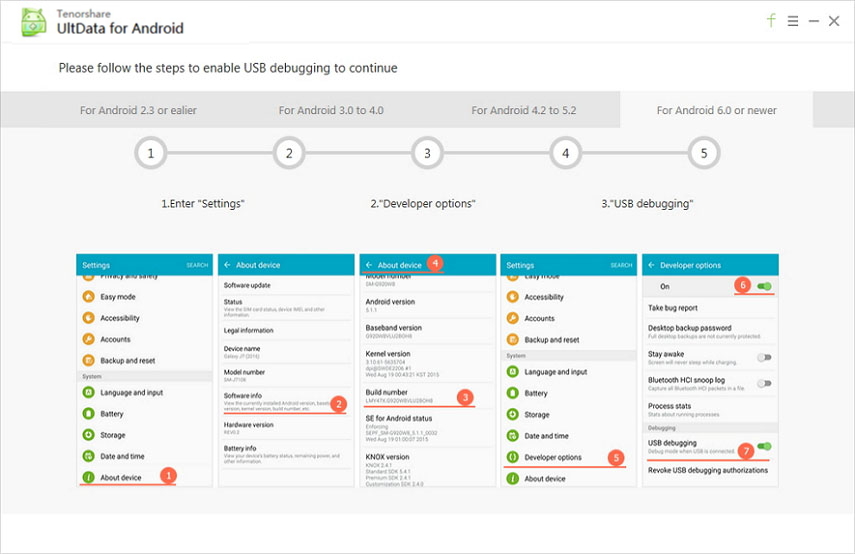
Krok 3 Po wyświetleniu okien pop w przycisku „OK”, po prostu kliknij go, a następnie wybierz typ pliku „Wiadomości i ataki WhatsApp”, a następnie kliknij przycisk „Dalej”, aby kontynuować.

Krok 4 Kiedy UltData dla Androida zakończy skanowanieproces, zobaczysz brakujące dane WhatsApp na ekranie, po prostu wybierz te, które chcesz i kliknij „Odzyskaj”, aby przywrócić brakujące kontakty WhatsApp na komputerze lub komputerze Mac.

W ten sposób można naprawić kontakty niewidoczne w WhatsApp i zapewnić bezpieczeństwo danych, odzyskując je z urządzenia.









